3.1 Termine editieren
Wenn ihr die Basis-Daten des Termins ändern wollt, könnt ihr nachdem ihr auf den Termin geklickt habt, unten rechts auf "Ändern" klicken. Am linken Bildschirmrand (Dort wo sonst ein Termin angelegt werden kann) werden dann die Informationen des Termins angezeigt und können verändert werden.
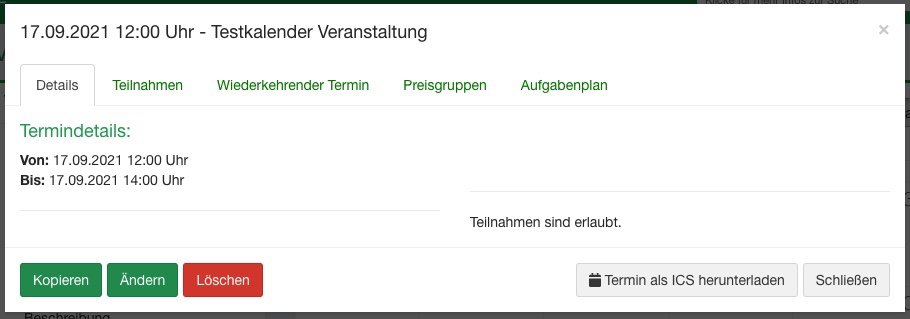
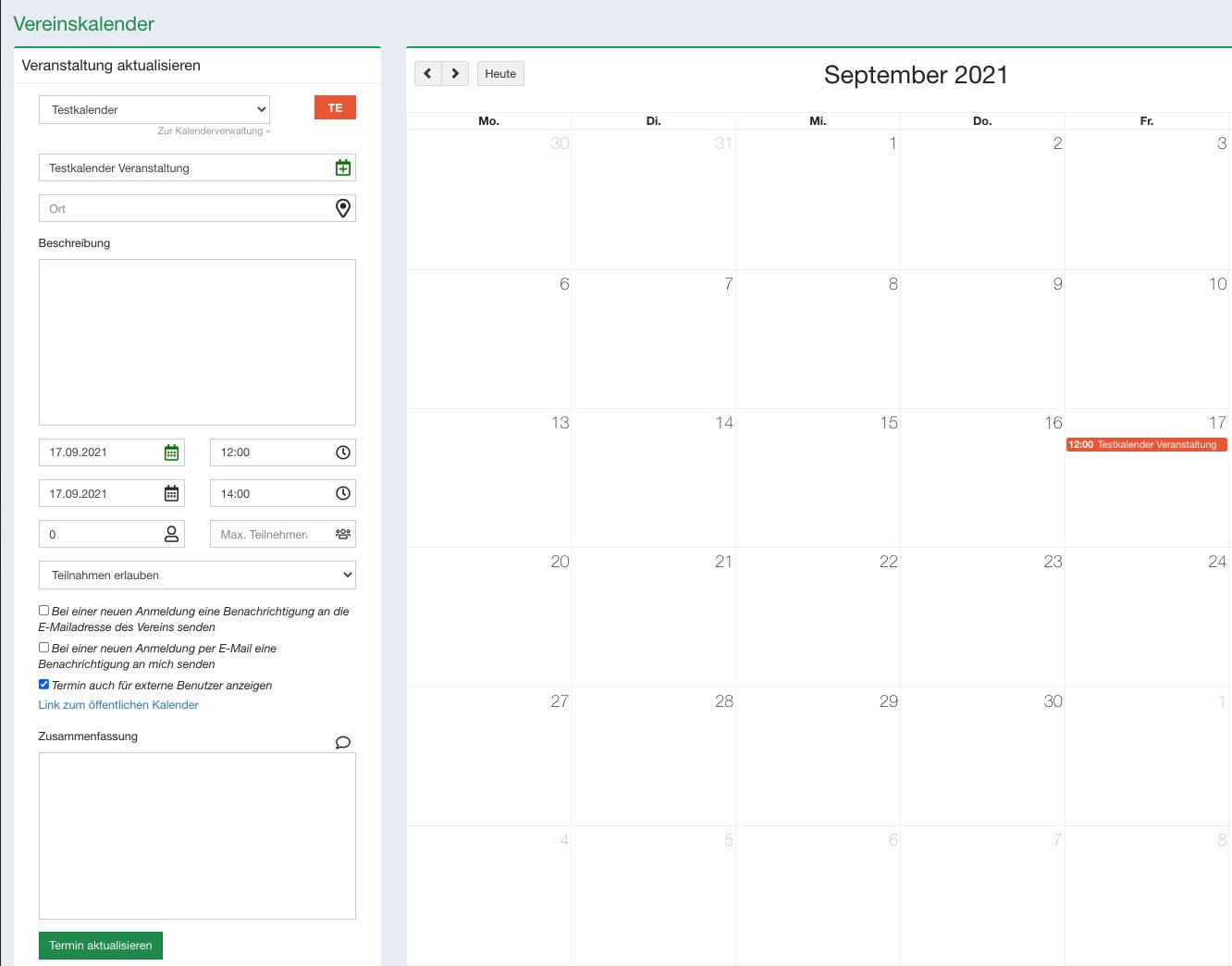
Datum und Uhrzeit ändern
Wenn ihr den Termin verschieben möchtet, könnt ihr entweder die neuen Daten über "Ändern" eintragen, zum Ändern des Datums könnt ihr den Termin auch einfach mit der linken Maustaste im Kalender auf den gewünschten Tag verschieben.
Teilnahmen bearbeiten
Klickt dafür zunächst den Termin im Kalender an und wählt den Reiter "Teilnahmen".
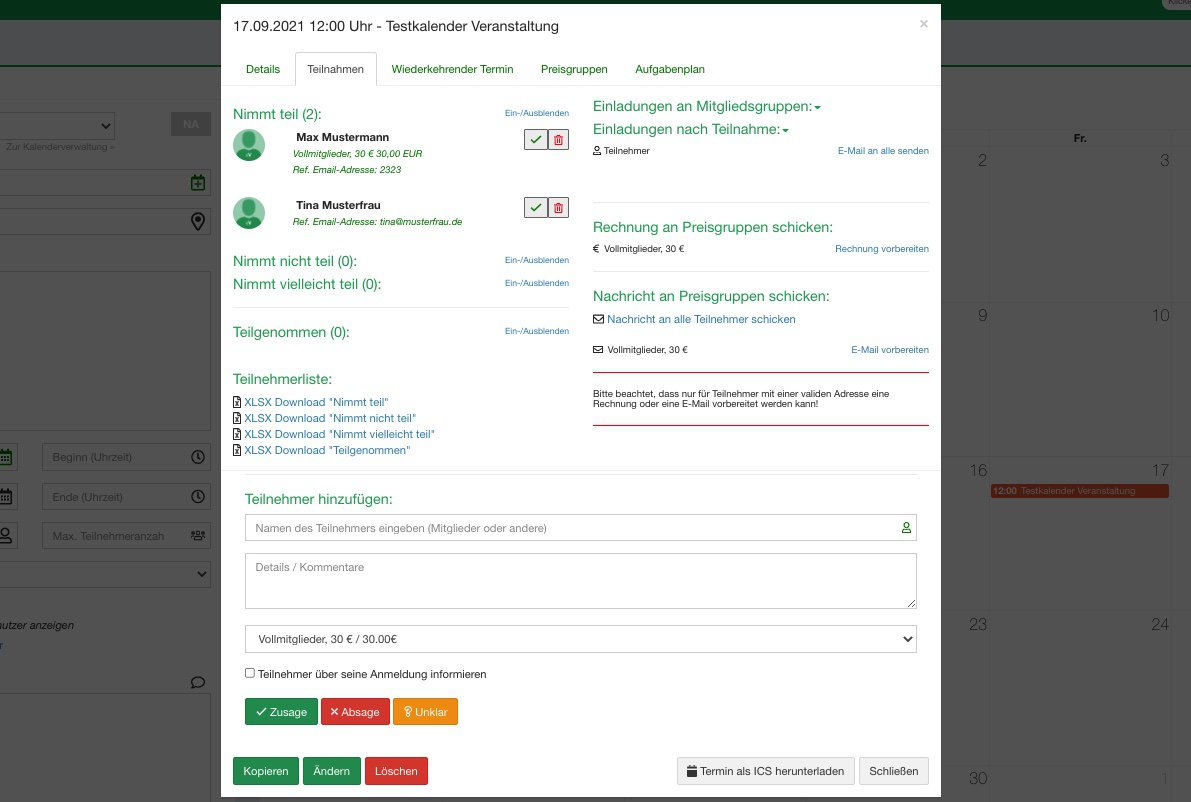
Als Administrator könnt ihr zu jedem Termin Teilnehmer hinzufügen, entfernen und nach der Veranstaltung über den Button mit dem grünen Haken markieren, wer tatsächlich auch teilgenommen hat. Damit Veranstaltungen nicht versehentlich überfüllt sind, könnt ihr vorab eine maximale Teilnehmerzahl festlegen und auch Mitglieder erfassen deren Teilnahme noch nicht sicher ist.
Zu jeder Teilnahme könnt ihr außerdem Kommentare erfassen und eine vorab erstellte Preisgruppe für den Teilnehmer festlegen.
Ihr könnt Einladungen zur Veranstaltung an Mitglieds- oder Adressgruppen versenden. Den Text für die Einladung könnt ihr unter Einstellungen > Systemeinstellungen > E-Mail Vorlagen, konfigurieren.
Wenn Ihr in den Teilnahmebedingungen "Teilnahmen erlauben" auswählt, können eure Mitglieder die Teilnahmefunktionen auch selbst nutzen bis die maximale Teilnehmerzahl erreicht wurde. Wenn Ihr in den Teilnahmebedingungen "Teilnahmen mit Begleitpersonen erlauben" auswählt, können eure Mitglieder zusätzlich noch externe Personen zu einer Veranstaltung eintragen.
Darunter gibt es noch die Option "Termin auch für externe Benutzer anzeigen". Wenn ihr das auswählt können auch Personen, welche keine Mitglieder ihres Vereins sind sich zu Terminen anmelden. Unter der Checkbox findet ihr einen URL "Link zum öffentlichen Kalender", diesen könnt ihr dann den gewünschten Personen zur Verfügung stellen. Dort können sich Personen mit ihrer E-Mail Adresse und den Adressangaben zu der Veranstaltung anmelden. Kontakte, die sich über den öffentlichen Kalender zu Veranstaltungen anmelden, werden automatisch als Adressen im gemeinsamen Adressbuch erfasst.
Teilnehmer zu bereits voll ausgelasteten Veranstaltungen hinzuzufügen ist ist auch möglich, aber nur Administratoren vorbehalten.
Wenn ein Mitglied von einem Admin zu einer Veranstaltung hinzugefügt wird, könnt ihr entscheiden, ob es eine Benachrichtigung per E-Mail erhalten soll. Wenn sich ein Mitglied selbst zu einem Termin einträgt, könnt ihr eine Benachrichtigung an die Vereins-Mailadresse und/oder an euch als Admin erhalten, das Mitglied wird immer automatisch benachrichtigt.
Preisgruppen anlegen
Legt einfach verschiedene Preisgruppen für eure Veranstaltungen fest und rechnet diese gesammelt ab. Administratoren sowie Mitglieder können bei einer Zusage die entsprechende Preisgruppe wählen. Anschließend könnt ihr die Rechnungen an eine Preisgruppen gesammelt generieren und versenden.
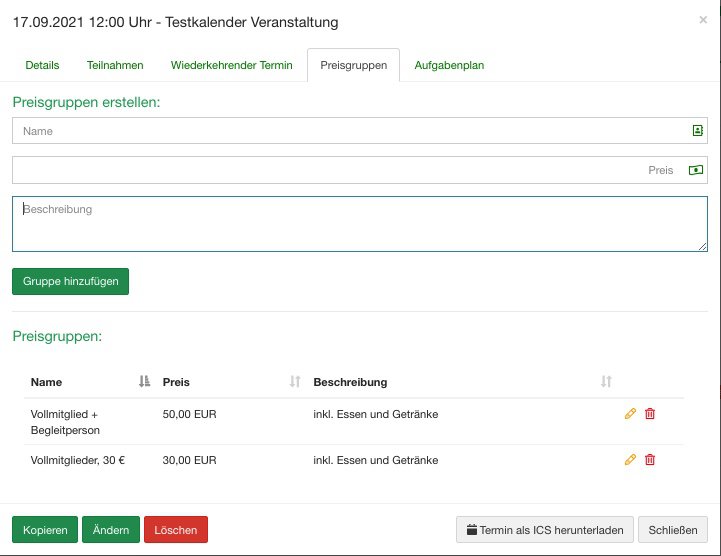
Info: Um aus euren Preisgruppen gültige Rechnungen zu generieren, müssen zu jedem Mitglied und jedem Teilnehmer über den öffentlichen Kalender vollständige und korrekte Adressdaten vorliegen. Auch über den öffentlichen Kalender werden die Adressen erfasst, eine Prüfung auf korrekte Angaben kann hier aber natürlich nicht stattfinden.
Wiederkehrende Termine anlegen
Wenn ihr regelmäßige Termine wie beispielsweise Kurse, Trainingseinheiten oder Sitzungen habt, könnt ihr diese ganz einfach als wiederkehrende Termine anlegen. Erstellt hierzu den ersten Termin in eurem Kalender und gebt im Reiter "Wiederkehrender Termin" einfach das Intervall und wenn gewünscht das Enddatum an. Wenn ihr dann auf "Intervall festlegen" klickt, werden Termine in dem angegeben Intervall bis zum Enddatum erstellt.
Tipp: Legt alle wichtigen Informationen & Preisgruppen an, bevor ihr den Termin als wiederkehrend einstellt. Dann werden diese Informationen ebenfalls in die neu erstellten Termine übernommen.
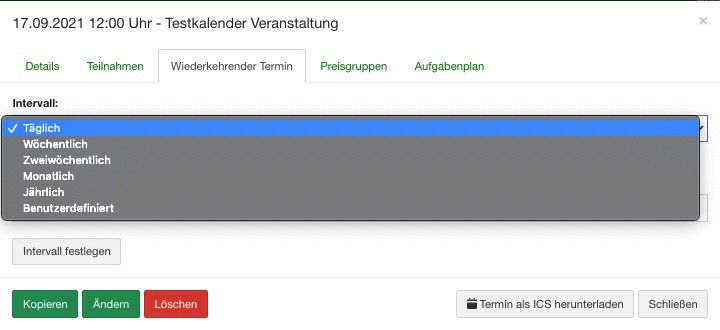
Aufgabenplan anlegen
Wenn zu einem Termin oder einer Veranstaltung bestimmte Aufgaben erledigt werden müssen, könnt ihr diese direkt im Termin festlegen. So könnt ihr einzelne Aufgaben verteilen, oder auch ganze Schichtpläne für Events erstellen. Zu jeder Aufgabe könnt Ihr ein Start und ggf. ein End-Datum hinzufügen, eine Beschreibung hinterlegen und die Aufgabe einem verantwortlichen Mitglied zuweisen. Das Mitglied sieht seine Aufgabe anschließend in seinem Mitgliederzugang.
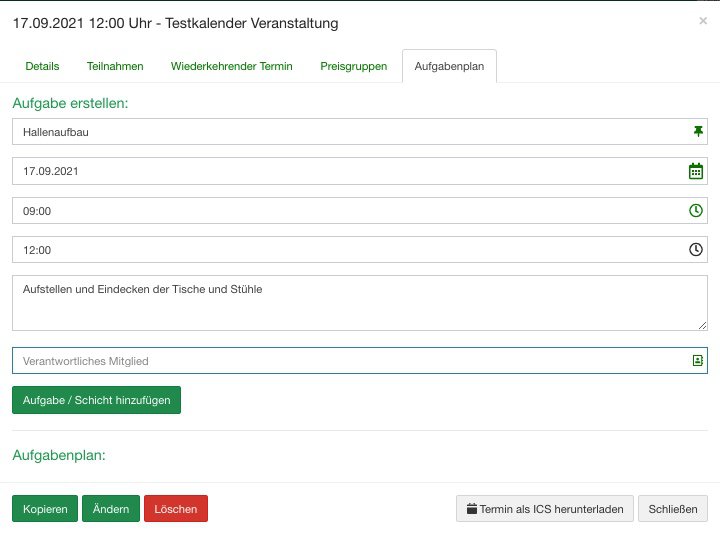
Zurück zur Startseite »